如何查询自己电脑的IP地址(简单步骤教你找到IP地址)
- 数码产品
- 2023-11-09
- 116
- 更新:2023-11-07 09:20:02
IP地址是互联网通信中非常重要的标识,了解自己电脑的IP地址能够帮助我们更好地管理和保护网络安全。本文将介绍查询自己电脑IP地址的步骤,让您轻松找到IP地址。
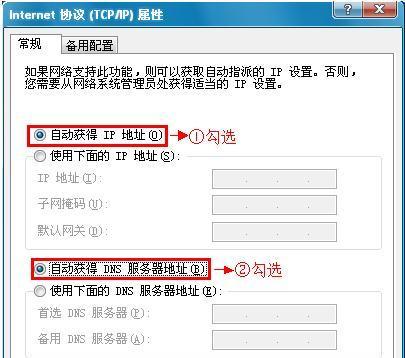
1.操作系统平台
在不同的操作系统平台上查询IP地址的方法略有不同,下面将为您详细介绍。
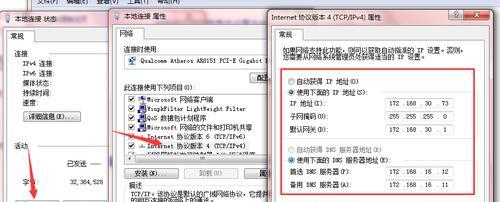
2.Windows系统平台
在Windows系统平台上,查询IP地址的方法十分简单。点击屏幕左下角的“开始”按钮。
3.打开网络连接
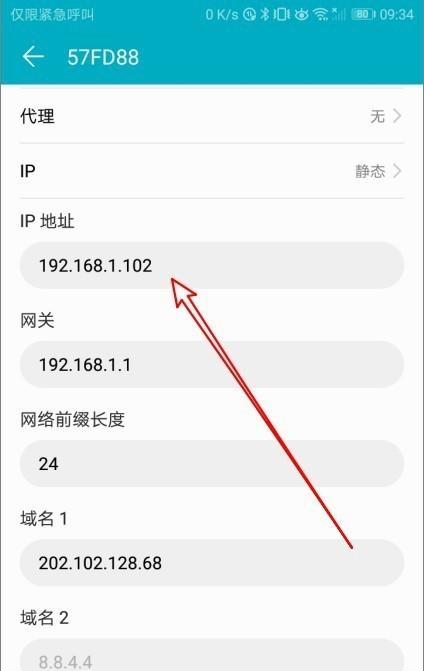
在开始菜单中找到并点击“设置”图标,然后选择“网络和Internet”选项。
4.进入网络设置界面
在打开的窗口中,点击“网络和共享中心”选项。
5.查看网络连接
在“网络和共享中心”界面中,点击左侧菜单栏的“更改适配器设置”。
6.右击本地连接
在新打开的窗口中,找到并右击您正在使用的网络连接,然后选择“状态”。
7.打开状态窗口
在弹出的菜单中,选择“状态”选项,打开网络连接的状态窗口。
8.查看IP地址
在状态窗口中,点击“详细信息”按钮,即可看到您的IP地址。
9.MacOS系统平台
在MacOS系统平台上查询IP地址也非常简单。点击屏幕左上角的苹果图标。
10.打开系统偏好设置
在弹出的菜单中,选择“系统偏好设置”。
11.进入网络设置界面
在系统偏好设置窗口中,找到并点击“网络”选项。
12.查看网络连接
在网络设置界面中,选择左侧菜单栏的“高级”选项。
13.打开网络信息
在新弹出的窗口中,选择“TCP/IP”选项卡,在其中即可找到您的IP地址。
14.Linux系统平台
在Linux系统平台上查询IP地址也有不同的方法。一种常用的方法是打开终端。
15.使用命令查询
在终端中,输入命令“ifconfig”,即可获得您电脑的IP地址。
查询自己电脑的IP地址是非常简单的,只需几个简单的步骤就能轻松找到。不同操作系统平台上的查询方法有所不同,但总体来说都非常易懂。了解自己电脑的IP地址能够帮助我们更好地进行网络管理和保护。















